האם אתה שונא לראות 'נגמר שטח הדיסק'תתבקש בכל פעם שתיכנס ל- Windows? אתה צריך לקבל מנקה טוב שיסיר את הזבל מהמערכת כדי לחסוך שטח דיסק. אבל הסרת קבצי זבל לא מספיקה כדי לשחרר נתח גדול אחד מהדיסק שלך, כנראה שאתה צריך להסיר מספר גדול של תיקיות וקבצים חסרי תועלת שגוזלים חלק גדול יותר מהדיסק שלך. לניתוח שטח הדיסק כדי למצוא את כל הקבצים והתיקיות החזקים, יש לנו WinDirStat בשבילך. זהו יישום קטן שעושה בדיוק את מה ששמו מציין, ומספק נתונים סטטיסטיים מעמיקים עבור שטח משומש בכונן הקשיח שלך. אתה יכול ללכת לניתוח דיסקים מלא הכולל ניתוח כל הכוננים המקומיים או לבחור לבחור כונן ספציפי. WinDirStat מתכנן שימוש בשטח בחסימת נתונים גרפיים שמקל על איתור קבצים הנוטלים את רוב הכונן המדובר.
כשאתה מפעיל אותו בפעם הראשונה, הוא ישאללך לציין כוננים שיש לנתח. כאן אתה יכול גם לבחור כונן קשיח שלם כדי לבדוק לא רק תיקיה גדולה אלא גם קטעי נתונים וקטעי נתונים שלה.

לאחר שנבחר, הוא יתחיל לנתח את ה-דיסקים שצוינו עבור שטח משומש. הזמן שנדרש תלוי במידת התפלגות הנתונים ונפח הדיסק. לאחר סיום התהליך, החלון הראשי מציג היררכיית תיקיות עם היסטוגרמת שטח משומשת עבור כל תיקיה. סרגל הצד הימני מכיל רשימת סיומות קבצים כדי להציג את השימוש במרחב לסוגים שונים של קבצים.
מתחת לחלון הראשי, חסימות נתונים גרפייםקיימים, שכאשר לוחצים עליהם, מספרים את גודל התיקייה ושם. כאן תוכלו ללחוץ על חלק גדול אחד כדי לראות איזה קובץ גוזל מקום רב על הדיסק.
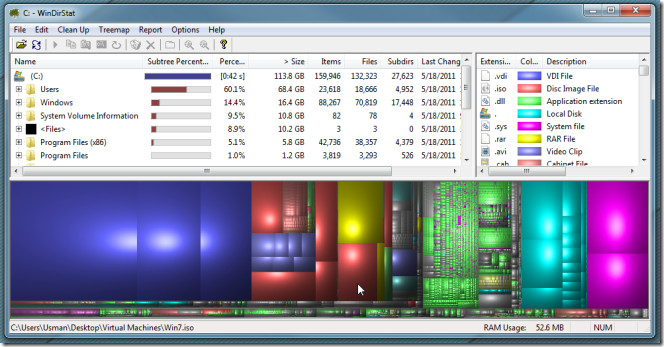
רשימת התוספים מאפשרת לך לגלות בקלות כיצדרבים, נניח, קבצי וידיאו נמצאים בדיסק יחד עם השימוש בשטח הדיסק המצטבר שלהם. במסך המסך שלמטה תוכלו לראות בלוקים נתונים סגולים המייצגים קבצי וידאו שנשמרו בדיסק.
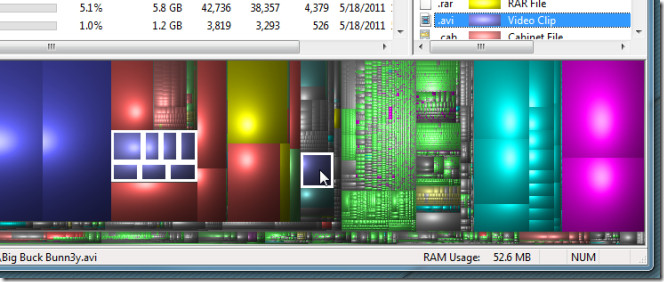
זה לא רק מראה שטח שימוש אלא מאפשר מחיקהקבצים מאובטחים גם מהמערכת. עליך רק ללחוץ באמצעות לחצן העכבר הימני על התיקיה המופיעה בחלון הראשי כדי להזיז אותה למחזר מיחזור או לגרוס אותה מייד. יתר על כן, באפשרותך להעתיק את נתיבו לפתיחה ישירות בסייר Windows, לפתוח במפרש שורת הפקודה של Windows (CMD) ולצפות במאפייניו.
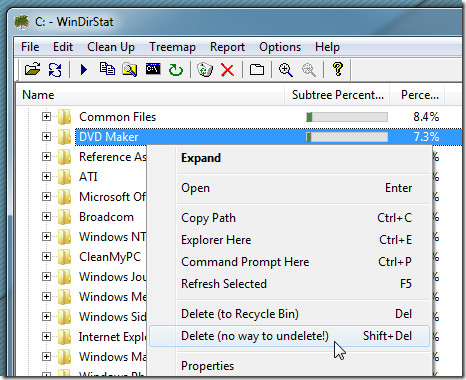
נראה כי WinDirStat הוא הטוב ביותר לניתוח מהיר של השימוש בשטח דיסק. עם זאת, אם אתה מחפש מנתח לשימוש בחלל ממתקי עיניים, בדוק את מאוורר שטח הדיסק.
הורד את WinDirStat













הערות